Cómo Usar Pantalla Verde en TikTok en 2025
Como creador experto en el mundo de las redes sociales, sabes que es esencial estar al día con la última tecnología, especialmente si estás produciendo contenido para plataformas como TikTok. Si te tomas en serio expandir tu creatividad y aprovechar la pantalla verde para grabar vídeos de alta calidad para tus seguidores, ¡entonces esta guía es perfecta para ti! Te mostraré los conceptos básicos sobre cómo usar la pantalla verde con TikTok en el 2024.
Desde el dominio de la configuración de efectos en los programas de software de pantalla verde hasta la adopción de técnicas creativas mientras grabas en exteriores, al final de este post, conocerás todos los trucos y consejos necesarios para aprovechar al máximo la pantalla verde al utilizar TikTok. ¡Así que súbete las mangas y comencemos!
Parte 1. ¿Qué es la Pantalla Verde de TikTok?
El efecto de pantalla verde es excelente si buscas formas creativas de mejorar tus vídeos de TikTok. La función de pantalla verde de TikTok te permite eliminar el fondo de cualquier imagen o vídeo y reemplazarlo con un nuevo fondo.
De esta manera, puedes crear vídeos inmersivos y llamativos que llevan la edición más allá de los filtros y la música. Hoy en día es más fácil encontrar un fondo apropiado, una imagen prediseñada o incluso material de archivo de otras fuentes para lograr el vídeo perfecto. ¡Asegúrate de experimentar con diferentes elementos, como diferentes fondos y material de archivo, ya que esto ayudará a que tu experiencia en TikTok sea mucho más divertida!

Parte 2. Cómo Usar Pantalla Verde en TikTok
¿Has visto esos impresionantes vídeos con fondos cambiantes en TikTok? ¿Quieres saber cómo hacer uno? ¡Es fácil y divertido! Puedes hacerlo con solo unos pocos toques en la pantalla de tu teléfono. Sigue estos pasos sobre cómo hacer una pantalla verde en TikTok:
Paso 1: Abre TikTok y haz clic en "+" en la parte inferior de la pantalla.
Paso 2: Toca la opción Efectos y explora la categoría Tendencias para encontrar el efecto de "Pantalla verde". Al hacer clic en el ícono verde, el fondo virtual predeterminado aparecerá en tu pantalla.

Paso 3: También puedes personalizar tu fondo virtual. Para hacerlo, desliza tu dedo sobre la opción Efectos y selecciona una imagen de la galería de tu teléfono.

- Paso 4: Una vez que hayas seleccionado el fondo deseado, presiona el botón rojo para comenzar a grabar tu vídeo.
- Paso 5: Después de grabar, puedes editar y mejorar tu vídeo, agregar texto o sonido y publicarlo en TikTok.
¡Ahora sabes cómo hacer una pantalla verde en TikTok! Sé creativo y diviértete con tus vídeos. Puedes usar cualquier imagen que quieras para crear tus fondos personalizados. Es una excelente manera de compartir tu talento, mostrar tu creatividad y obtener más vistas en tu página de TikTok. ¡Así que adelante, experimenta con el efecto de pantalla verde y comparte tus creaciones con el mundo!
Parte 3. Cómo Se Usa la Pantalla Verde en TikTok con Varias Imágenes/Vídeos
¿Estás buscando mejorar tu TikTok y crear algunos vídeos visualmente impresionantes con varios fondos? ¡Bueno, no busques más porque TikTok ahora lo ha hecho posible con su última modificación de efecto de pantalla verde! Profundicemos en los pasos sobre cómo usar la pantalla verde en TikTok con varias imágenes/vídeos:
Paso 1: Lo primero es lo primero, dirígete a la opción de pantalla verde en TikTok y selecciona una imagen de tu teléfono que te gustaría usar como fondo.
Paso 2: Una vez que hayas seleccionado la imagen de fondo, presiona el botón de grabación y suéltelo para el siguiente clip.
Paso 3: Ahora es el momento de abrir el kit de herramientas de efectos y volver a tocar la opción Pantalla verde. Esta vez, puedes deslizar la columna de miniaturas de imágenes para elegir otra imagen que te gustaría usar como fondo. Si no tienes ninguna otra imagen en tu teléfono, ¡no te preocupes! Simplemente puedes presionar el botón "+" para navegar a través de todas las imágenes en tu smartphone.

Paso 4: Ahora, por diversión, puedes grabar otro clip con un fondo de imagen diferente presionando el botón rojo. Las barras azules que aparecen arriba te indicarán cuántos clips has grabado, lo que facilita el seguimiento de tu progreso.
¡Ahí lo tienes! Con solo cuatro pasos simples, ahora puedes crear vídeos impresionantes en TikTok con múltiples imágenes o vídeos como fondo. Siéntete libre de ser creativo y experimentar con diferentes combinaciones de fotos para que tus vídeos se destaquen. Quién sabe, ¡tal vez incluso te conviertas en la próxima sensación de TikTok!
Parte 4. ¿Qué Hacer Cuando el Efecto de Pantalla Verde de TikTok No Funciona?
Usar el efecto de pantalla verde en TikTok puede hacer que tus vídeos sean más creativos y divertidos. Sin embargo, a veces el efecto de pantalla verde puede no funcionar correctamente. Esto puede ser muy frustrante, ¡pero no te preocupes! Prueba los siguientes consejos para solucionar el problema y volver a hacer vídeos increíbles.
1. Reinicia la aplicación TikTok
Una de las formas más sencillas de solucionar el problema de la pantalla verde es reiniciar la aplicación. Puedes hacerlo cerrando la aplicación y volviéndola a abrir. Esto puede ayudar a eliminar fallas temporales o errores que puedan estar causando el problema.
2. Actualiza la aplicación TikTok
Si el problema persiste, puedes intentar actualizar tu aplicación TikTok a la última versión. Esto asegurará que tenga todas las correcciones de errores y actualizaciones más recientes, lo que puede resolver el problema de la pantalla verde.
3. Borrar la caché de la aplicación TikTok
Otra forma de solucionar el problema es borrar la caché de la aplicación TikTok. Esto ayudará a eliminar cualquier archivo temporal y datos que puedan estar causando el problema. Puedes hacerlo yendo a la configuración de tu teléfono, seleccionando la aplicación TikTok y borrando la caché.
Al seguir estos sencillos pasos, puedes solucionar rápidamente el problema del efecto de pantalla verde en TikTok y continuar creando vídeos increíbles. Entonces, ¡no dejes que el problema te desanime de mostrar tu creatividad y divertirte en TikTok!
El Resultado Final
En conclusión, no hay duda de que la pantalla verde es una herramienta valiosa y emocionante para editar tus vídeos de TikTok en el 2024. Se puede usar para crear una apariencia profesional para tu contenido en línea que atraerá más la atención y la participación de los espectadores. Con el método paso a paso descrito anteriormente, no deberías tener problemas para agregar elementos únicos a tus vídeos con una pantalla verde.

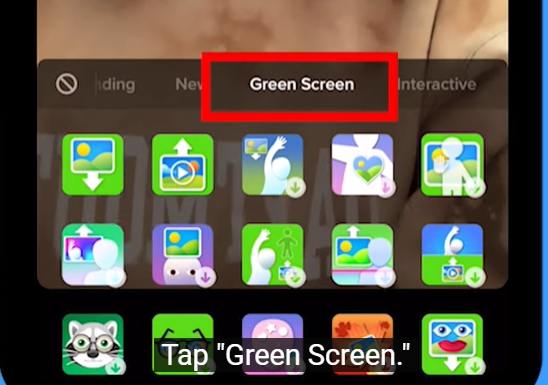







 HitPaw Univd
HitPaw Univd  HitPaw VoicePea
HitPaw VoicePea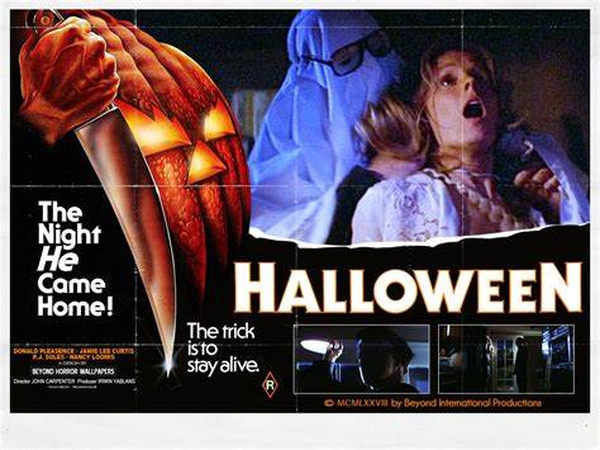



Compartir este artículo:
Valorar este producto:
Juan Mario
Redactor jefe
Trabajo como autónomo desde hace más de cinco años. He publicado contenido sobre edición de video, edición de fotos, conversión de video y películas en varios sitios web.
Más ArtículosDejar un comentario
Introduce tu opinión sobre los artículos de HitPaw